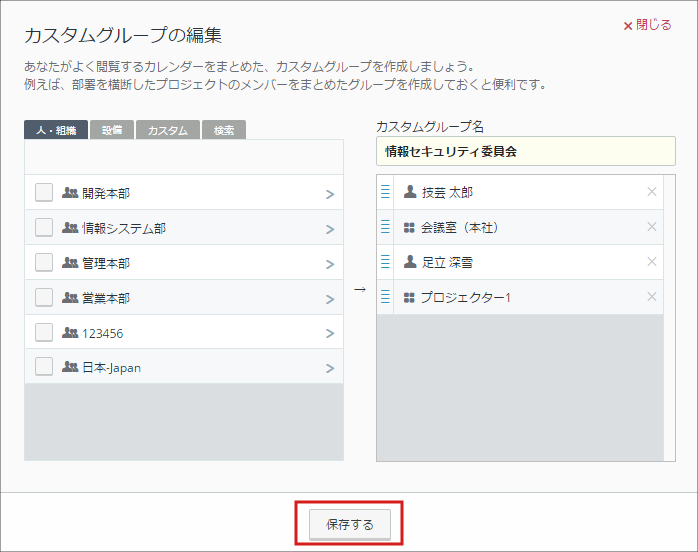グループ内ユーザーの表示順設定方法についてご案内します。
※ タブの種類については、タブを表示した際のURLまたは、カレンダーリストのどのタブに表示されているかでご確認が可能です。
【グループタブ】
- URLの後方にグループメールアドレスが含まれます。
- カレンダーリストの「人・組織」に表示されます。
【カスタムグループタブ】
- URLの後方に、英数字の長い文字列が含まれます。
- カレンダーリストの「カスタム」に表示されます。
グループタブの場合
グループタブ内のユーザーの順番については、rakumo管理画面上で設定を行います。
設定手順
- rakumo管理画面 > グループ管理 > 設定を行いたいグループ名をクリックします。
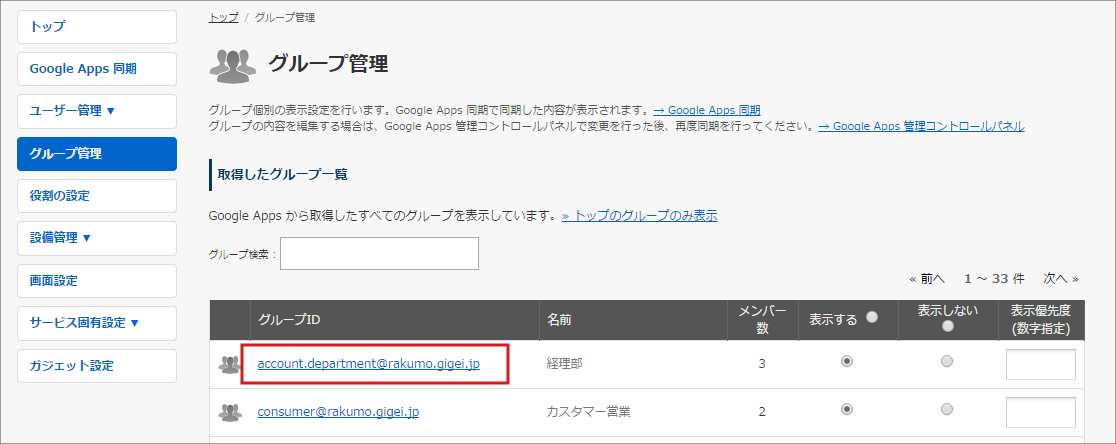
- グループ詳細画面 > 表示優先度(数字指定) にて、数字を入力して表示順を設定し、「表示設定を保存」をクリックします。
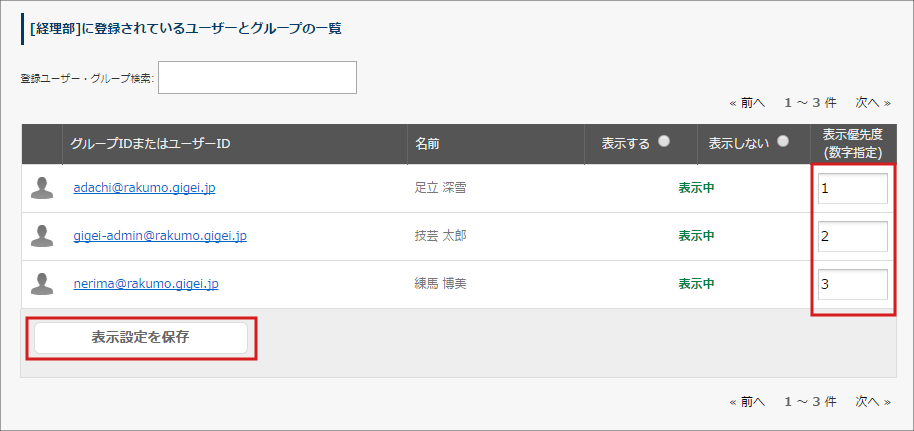
上記設定を行われましても、表示グループ内に閲覧ユーザーが所属している場合は、
閲覧ユーザーがグループ最上部に表示されますので、あらかじめご了承くださいますようお願いいたします。
カスタムグループタブの場合
カスタムグループタブ内のユーザーの順番は、カスタムグループを作成したユーザーが、カレンダーリストの「カスタム」より設定を行います。
設定手順
- カレンダーリストの「カスタム」タブをクリックし、「編集」をクリックします。
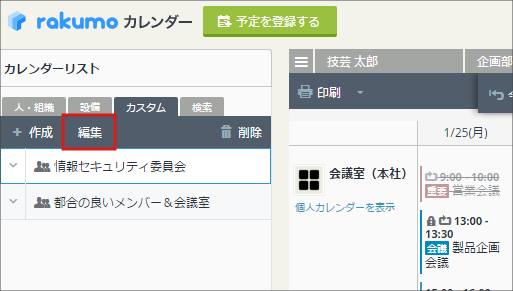
- 編集したいグループ左に表示される「編集」をクリックします。
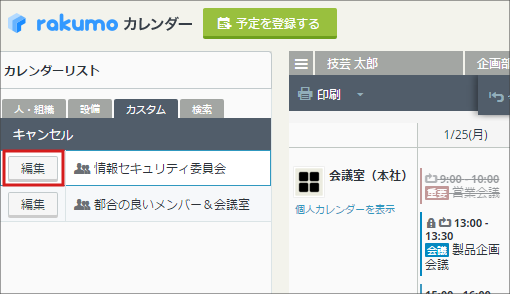
- カスタムグループの編集 画面にて、ユーザー名左の「≡」にカーソルを合わせてドラッグ&ドロップを行い、「保存する」をクリックします。
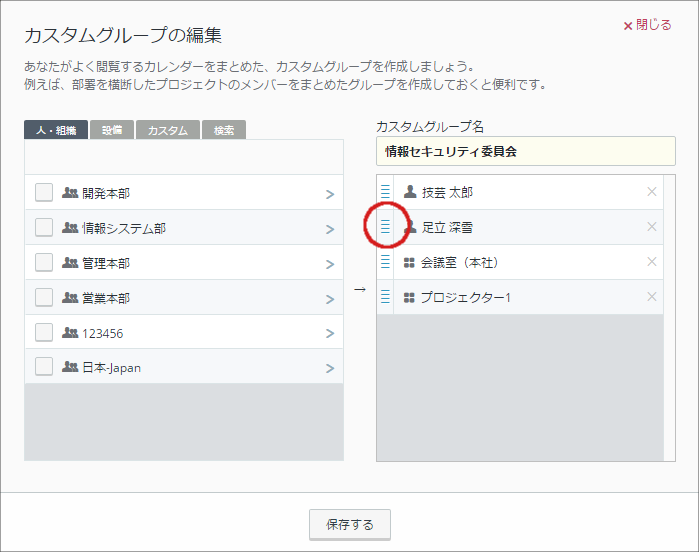
↓
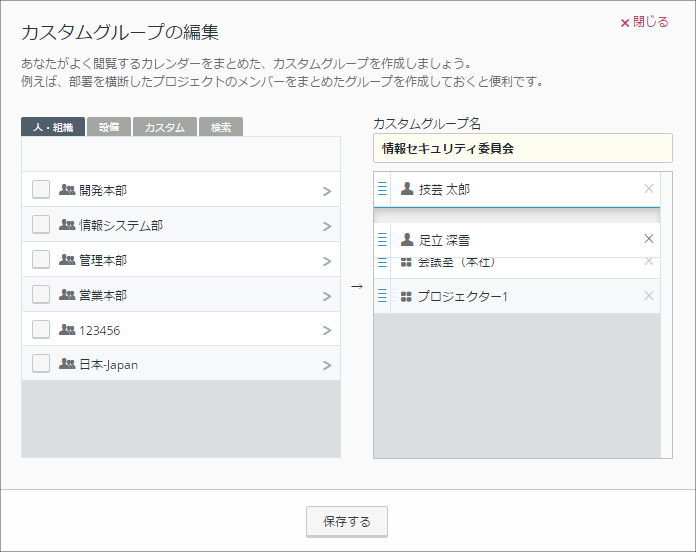
↓